
Le nouveau HTC 10 est l'un des smartphones les plus puissants disponibles en 2016 avec beaucoup à offrir, mais cette astuce rapide peut le rendre plus rapide et meilleur. Nous montrerons ici aux utilisateurs comment accélérer le HTC 10 en quelques secondes en modifiant simplement quelques paramètres cachés.
Avec un nouveau design agréable, un grand écran, un processeur puissant et rapide et 4 Go de RAM, ce téléphone peut presque tout faire. Il existe plusieurs façons d'améliorer les performances avec de nouveaux lanceurs, des logiciels personnalisés, des racines et d'autres éléments techniques, mais notre solution est simple. En fait, il suffit de quelques modifications dans les paramètres. Aucune compétence, connaissance ou enracinement particulier n'est requis. Ce n’est pas nouveau, mais beaucoup de propriétaires moyens ne le savent pas.
Lire: Comment ajouter l'affichage toujours activé à votre HTC 10
Tout le monde peut faire ça. Que votre HTC 10 soit votre premier téléphone Android ou que vous soyez un expert chevronné sur Android. Cela prend moins d’une minute et la différence peut être très perceptible. Nous allons modifier trois paramètres. Vous trouverez ci-dessous une vidéo montrant lesquels, où et expliquant son rôle. Notre vidéo utilise un ancien Galaxy S4 avec une version obsolète d’Android, mais les étapes sont les mêmes.
Cette petite astuce fonctionne très bien sur le HTC 10, et en gros sur n'importe quel smartphone ou tablette Android. C’est un paramètre qui est caché dans Android depuis des années, et beaucoup ne le savent pas, car le menu est caché. Nous devons activer le menu, trouver les paramètres et les modifier.
Nous allons commencer par déverrouiller un menu de développeur masqué dans les paramètres, puis modifier trois paramètres qui accélèrent les effets d’animation et les transitions. Ces jolis effets de zoom et de fondu en passant d’une application à l’autre. Ou en balayant des choses. Ils ont l'air bien, mais ralentissent les choses.
C’est un tour facile que tout le monde devrait connaître et un bon tour à partager avec ses amis et sa famille. Cela pourrait même améliorer les performances sur un vieil appareil, améliorer la durée de vie de la batterie, etc. Commençons.
Instructions
La première étape consiste à accéder à une option de développeur masquée dans les paramètres du HTC 10. Ce n’est pas exactement comme dans la vidéo, mais nous avons des captures d’écran ci-dessous pour aider les utilisateurs à la trouver.
Lire: Comment activer le menu Options du développeur
Les propriétaires devront commencer par dérouler la barre de notification et sélectionner le bouton de réglage en forme d'engrenage. Une fois dans les paramètres, accédez au dernier panneau intitulé "Système" et sélectionnez "Sur". Puis où il est dit «Informations sur le logiciel» appuyez dessus et sélectionnez "Plus". Ensuite, nous devons taper sur “Numéro de construction” sept (7) fois. Cela activera le menu de paramètres caché du développeur, qui permet de modifier certaines choses et d’accélérer le HTC 10.
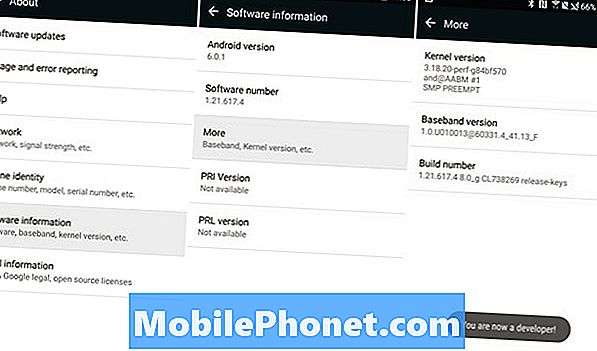
Ci-dessus, une image de ces paramètres, leur emplacement et leur apparence.Après avoir appuyé plusieurs fois sur le numéro de build, les utilisateurs verront une invite, puis une autre fois.
Accélérez votre appareil
Lorsque le menu du développeur est déverrouillé, nous devons y naviguer et modifier trois paramètres rapides à peu près au milieu de l’écran pour accélérer tout appareil Android. Suivez la vidéo ci-dessus, ou les captures d'écran ci-dessous, une fois encore, HTC l'a légèrement déplacée.
Allez dans Paramètres> Options pour les développeurs> Avancé et faites défiler un peu plus de la moitié de Échelle d'animation de fenêtre, Échelle d'animation de transition, et Échelle de durée de l'animateur. Ce sont tous mis à 1x. Si vous augmentez ces valeurs (nombres plus élevés), les animations et les transitions d’écran deviennent plus lentes. Nous l’abaissons donc plus vite.
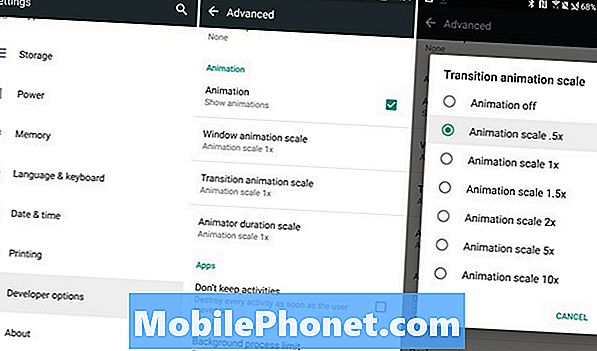
Il suffit maintenant de modifier les trois paramètres indiqués ci-dessus et de passer de 1,0 à 0,5 fois la valeur de la vidéo. Désormais, lorsque les utilisateurs ouvrent des applications, parcourent des écrans ou réalisent des actions, toutes les animations et tous les effets sont coupés en deux et deux fois plus vite. Le téléphone sera instantanément presque deux fois plus rapide. C’est parce que tout glisse, s’écoule ou s’ouvre plus rapidement et avec moins de jolies animations.
Lire: 10 cas passionnants HTC 10
Avec Android 5.1 ou Android 6.0, Marshmallow, Google et les fabricants ont ajouté de nombreuses animations ou effets à l’ouverture des applications ou des fenêtres. Qu'il s'agisse de réduire la barre de notification ou de supprimer des applications, cela n'a que peu d'effets.
Les fenêtres disparaissent lentement au fur et à mesure qu'elles sont balayées, les applications s'ouvrent dans un coin et se développent pour couvrir tout l'écran avec des animations et des effets qui ont tous l'air bien, mais prennent plus de temps et la vie de la batterie. Si vous réglez les paramètres ci-dessus à 0,5x, ils seront tous deux fois plus rapides et pourraient même sauver la vie de la batterie. Ces animations ne seront pas aussi visibles, mais elles sont toujours là.
Certains utilisateurs voudront peut-être les désactiver complètement, ce qui est le cas pour beaucoup d’entre eux. C’est aussi une option si vous le souhaitez. Cela ne fera de mal à personne, mais pourrait ne pas sembler aussi lisse et fluide qu’avant.
Il est recommandé aux utilisateurs de redémarrer l'appareil après la modification de ces paramètres pour s'assurer qu'il est appliqué à l'ensemble du système. Essayez-le aujourd'hui et profitez d'un HTC 10 plus rapide. S'il semble trop rapide, vous bégayez ou vous n'aimez pas les changements simples, revenez à 1x en suivant les étapes mentionnées ci-dessus. Prendre plaisir!


